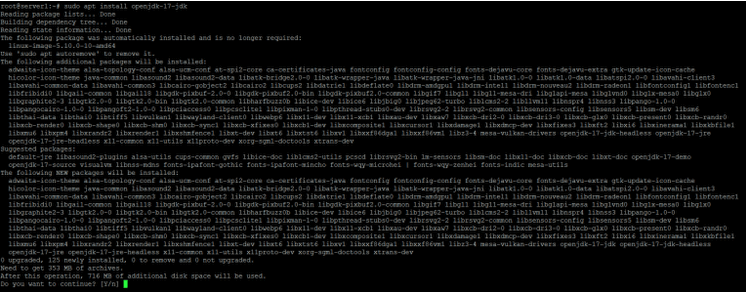Java - это очень популярный язык программирования, который используется при разработке настольного программного обеспечения, мобильных приложений, бизнес-приложений и так далее. Для разработки и запуска Java-приложений требуется установка Java Runtime Environment (JRE) и Java Development Kit (JDK).
После установки JRE и JDK вам также необходимо настроить JAVA_HOME, чтобы многие приложения на базе java работали должным образом. JAVA_HOME - это переменная окружения ОС, которая указывает на каталог, где JDK или JRE установлены в вашей системе. Она должна быть настроена во всех ОС с установленной Java, таких как Linux, Windows и macOS.
В этой статье мы узнаем, как установить Java JDK на ОС Debian, а затем настроить переменные JAVA_HOME и PATH.
Мы выполнили команды и процедуры, упомянутые в этой статье, на системе Debian 11. Эту же процедуру можно выполнить и в других дистрибутивах Linux и более старых версиях Debian.
Установка OpenJDK в Debian
Сначала запустите Терминал в вашей ОС. Перейдите на вкладку Activities в левом верхнем углу рабочего стола. Затем найдите приложение Terminal, набрав соответствующее ключевое слово в строке поиска. В результатах нажмите на значок Терминала, чтобы открыть его.
Теперь в Терминале выполните эту команду от имени sudo, чтобы установить Open JDK.
| 1 | sudo apt install openjdk-17-jdk |
Когда появится запрос на ввод пароля, введите пароль sudo.
Система может запросить подтверждение, указав Y/n. Нажмите y, а затем Enter для подтверждения, после чего начнется установка Open JDK на вашу систему.
Установите путь JAVA_HOME
Узнайте путь установки OpenJDK в вашей системе. Обычно это /usr/lib/jvm/java-17-openjdk-amd64/. Чтобы установить путь окружения JAVA_HOME, введите следующую команду в Terminal:
| 1 | export JAVA_HOME=/usr/lib/jvm/java-17-openjdk-amd64 |
Установите JAVA_HOME
Теперь вы установили путь к JAVA_HOME, вы можете проверить его, выполнив следующую команду в Терминале:
| 1 | echo $JAVA_HOME |
В результате вы увидите значение, хранящееся в переменной JAVA_HOME, как показано на следующем снимке экрана.
Добавьте каталог JAVA bin в переменную PATH
Аналогично пути JAVA_HOME, теперь мы добавим переменную $PATH. Переменная $PATH указывает на каталог bin в каталоге установки JDK. Поскольку расположение каталога JDK уже задано с помощью переменной JAVA_HOME, теперь мы можем просто использовать атрибут JAVA_HOME для задания расположения каталога bфin.
Введите эту команду в Terminal, чтобы добавить каталог Java bin в переменную PATH:
| 1 | export PATH=$PATH:$JAVA_HOME/bin |
Каталог Java bin будет добавлен к существующей переменной PATH. Чтобы убедиться в этом, выполните следующую команду в Терминале:
| 1 | echo $PATH |
Проверка установки JAVA
Теперь мы установили OpenJDK и настроили переменные JAVA_HOME и PATH, теперь пришло время проверить установку. Для этого в терминале выполните следующую команду:
| 1 | java -version |
Ну вот и все! В этой статье вы узнали, как установить переменную JAVA_HOME в вашей ОС Debian. Теперь вы можете легко разрабатывать и запускать JAVA-приложения в своей системе.